将 NetScaler Gateway 迁移到 Citrix Gateway service 以实现 HDX Proxy
您可以将 Citrix Gateway for HDX Proxy 迁移到由 Citrix Cloud 上的 Citrix Gateway service 提供支持的完全托管的云端 HDX Proxy。
云端 HDX™ Proxy
有权使用 Citrix DaaS 的客户默认启用 Citrix Gateway service。客户无需申请单独的 Citrix Gateway service 试用版。
图 1. 将 NetScaler® Gateway 用作 HDX Proxy 的部署
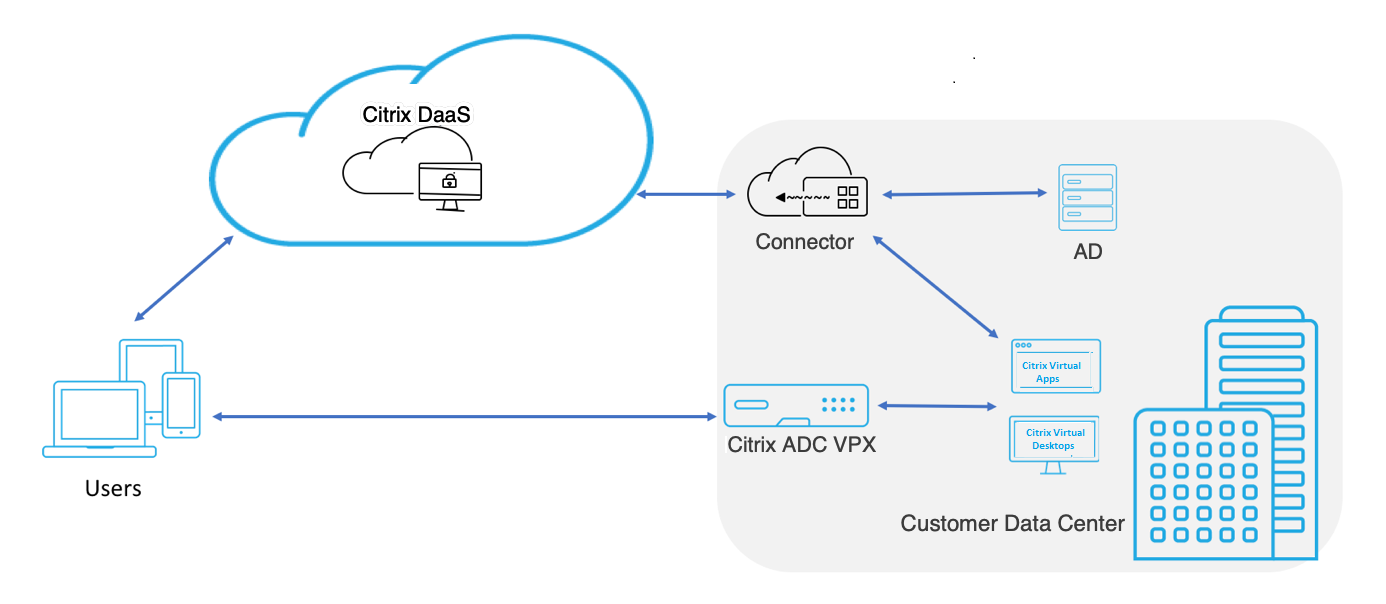
Citrix Gateway service 是一种云端 HDX Proxy,它通过云端网关提供安全的远程访问,该网关作为 Citrix DaaS 环境中的虚拟应用和桌面环境的前端。
图 2. 将 Citrix Gateway service 用作 HDX Proxy 的部署
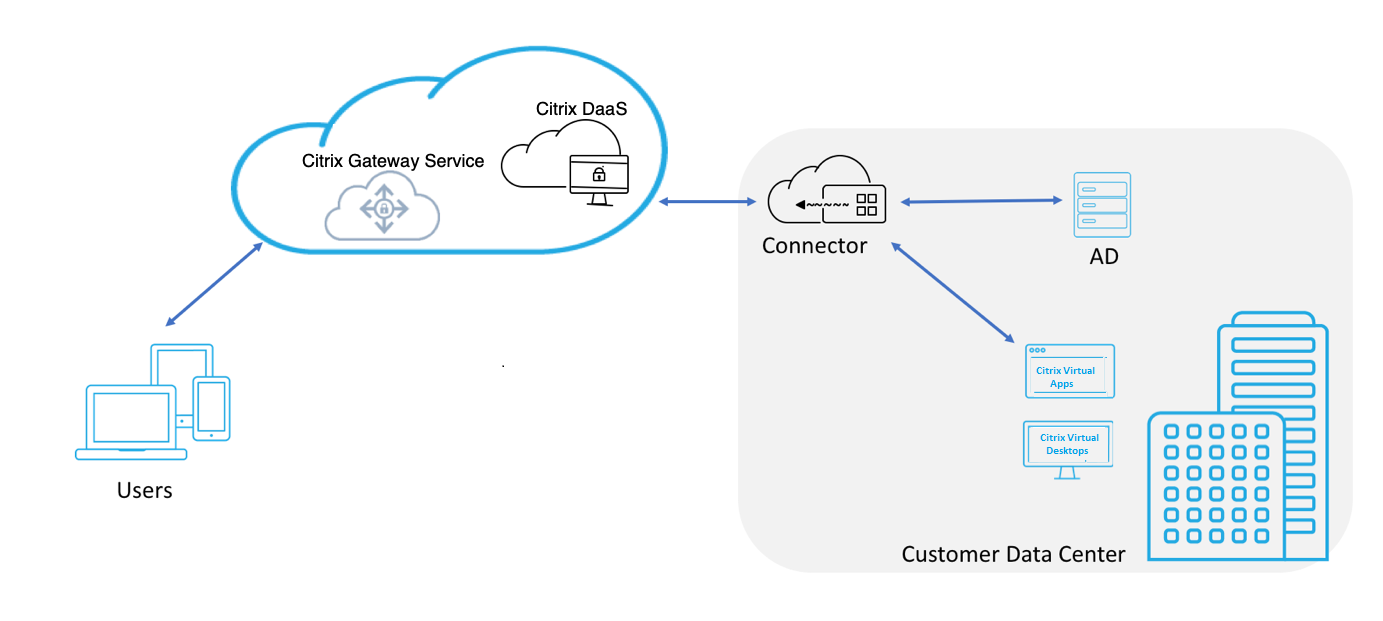
此功能现已包含在 Citrix DaaS 和 Workspace Service 授权中。您可以启用此功能。
从本地 NetScaler Gateway 迁移到云端 Citrix Gateway service
NetScaler Gateway 设备由客户管理,而云端 Citrix Gateway service 由 Citrix 管理。本节介绍如何将本地 NetScaler Gateway 迁移到云托管的 Citrix Gateway service 以实现 HDX Proxy。尽管 NetScaler Gateway 和 Citrix Gateway service 都提供 HDX Proxy,但底层基础架构和工作机制有所不同。但是,在云端启用 HDX Proxy 的步骤非常简单,只需单击几下即可完成。
要启用此迁移,请为 Citrix DaaS 启用 Citrix Gateway service。启用后,流量将开始通过 Citrix Gateway service 传输,并且不再需要本地 NetScaler Gateway。
在开始从本地 NetScaler Gateway 迁移到云端 Citrix Gateway service 之前,请注意以下假设。
-
客户已订阅 Citrix Cloud Service 并购买了 Citrix DaaS。
-
客户使用本地 Active Directory 对云端用户进行身份验证。
启用 Citrix Gateway service
以下是为 Citrix DaaS 用户启用 Citrix Gateway service 的步骤:
-
以管理员用户身份登录 Citrix Cloud Services。
-
单击汉堡包图标,然后选择“Workspace Configuration”。
-
单击“Service Integrations”。
-
找到“Gateway”旁边的省略号,单击该省略号,然后单击“Enable”。
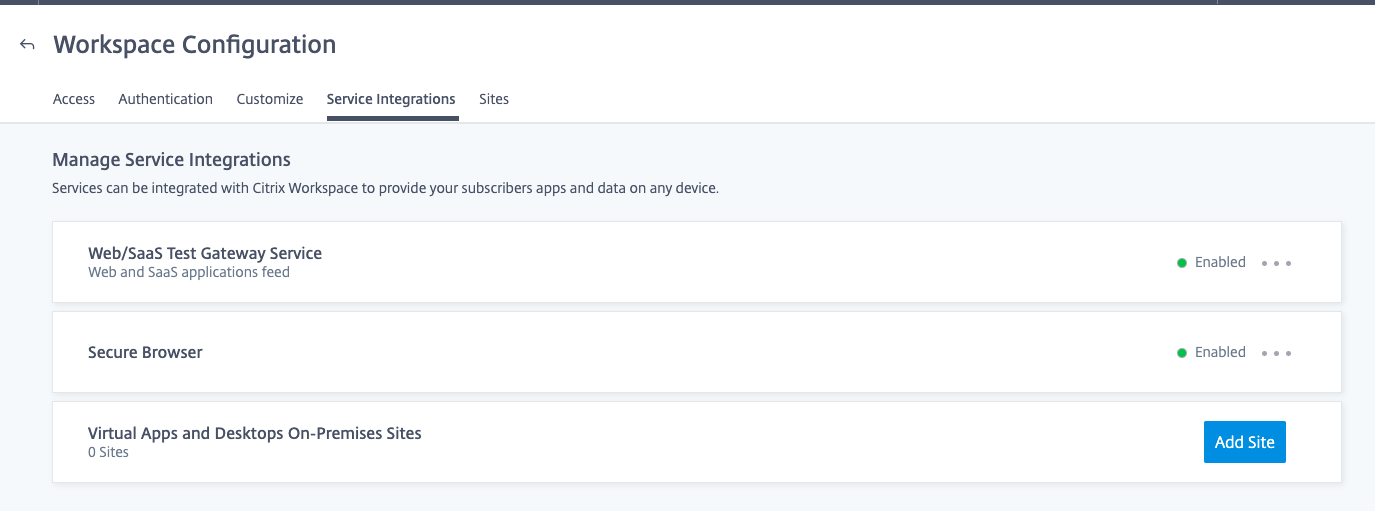
以下是为 Citrix Workspace 用户启用 Citrix Gateway service 的步骤。
-
以管理员用户身份登录 Citrix Cloud Services。
-
单击汉堡包图标,然后选择“Workspace Configuration”。
-
在“Access”选项卡中的“External Connectivity”部分下,找到“Citrix DaaS”下的“My Resource Location”旁边的省略号。
-
单击省略号,然后单击“Configure Connectivity”。
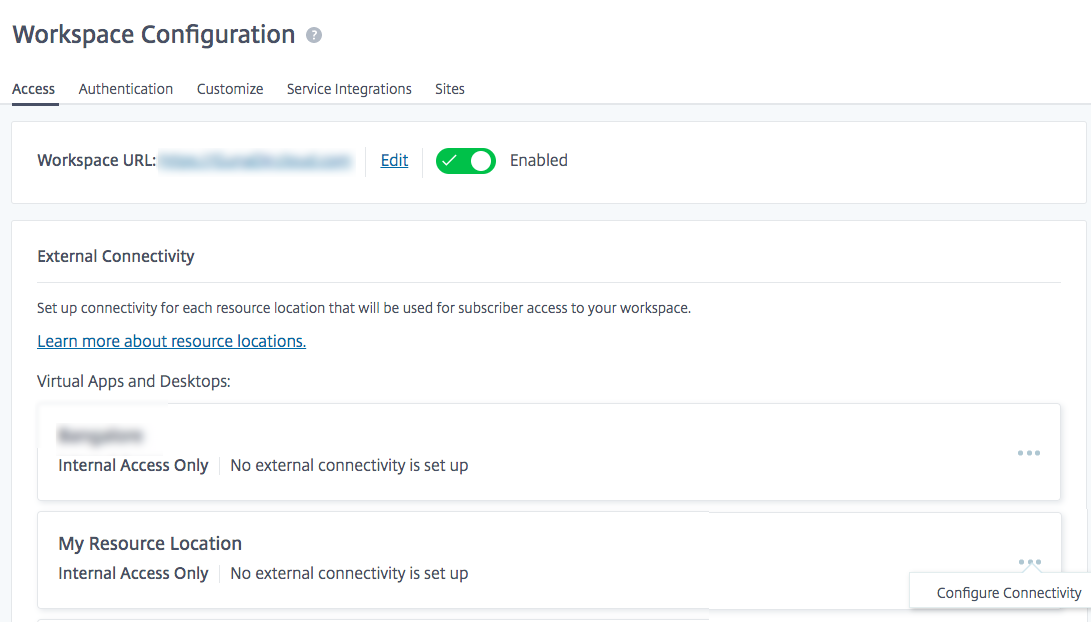
-
在弹出窗口中选择“Citrix Gateway service”,然后单击“Save”。
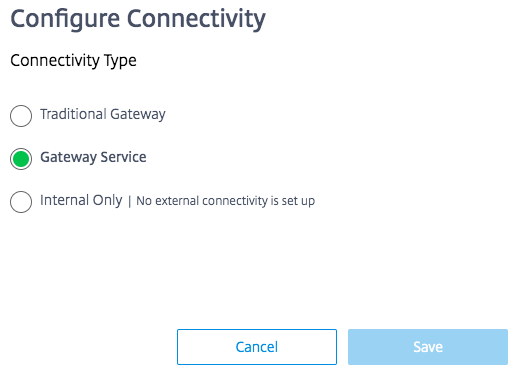
回滚到 NetScaler Gateway
要将 HDX Proxy 回滚到本地 NetScaler Gateway,请执行以下操作。
-
以管理员用户身份登录 Citrix Cloud Services。
-
单击左上角的汉堡包图标,然后选择“Workspace Configuration”。
-
在“Access”选项卡中的“External Connectivity”部分下,找到“Citrix DaaS”下的“My Resource Location”旁边的省略号。
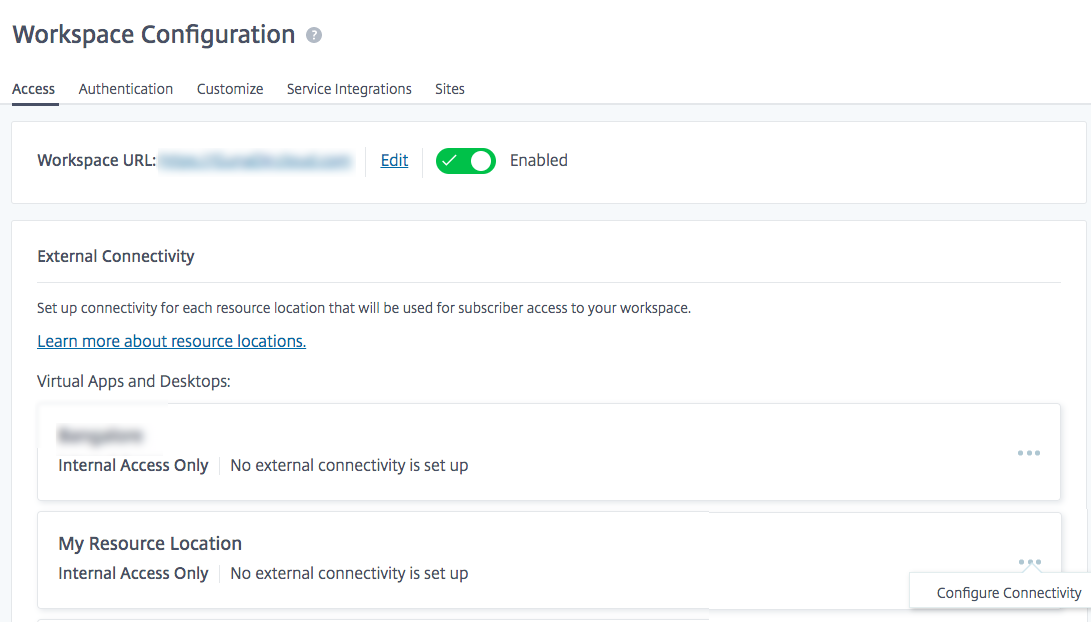
-
单击省略号,然后单击“Configure Connectivity”。
-
选择“Traditional Gateway”并输入 FQDN。
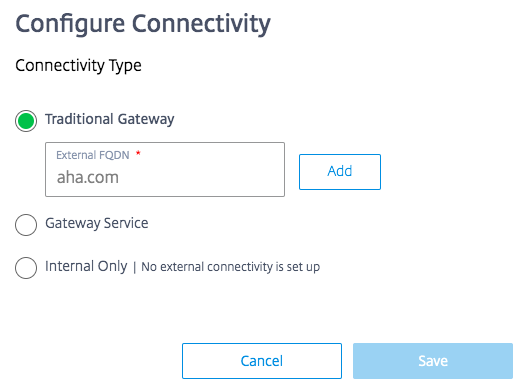
-
单击“Add”,然后单击“Save”。